Désactivation complète de toutes les notifications d'activité sur votre Apple Watch

Par défaut, votre Apple Watch vous rappelle de vous mettre en attente, de vous informer de la réalisation de vos objectifs et de vous donner un avis hebdomadaire résumé de votre activité. Fatigué de voir toutes ces notifications? Pas de soucis. Ils sont faciles à désactiver.
Désormais, l'application Activity sur Apple Watch peut être utile. J'aime parfois savoir combien de pas j'ai pris dans une journée, mais je veux vérifier cela moi-même et ne pas recevoir de notification sur mes progrès, ou leur absence. Je préfère aussi ne pas recevoir le rappel de rester au milieu de mon travail. J'ai donc désactivé les notifications d'activité sur ma montre et je pensais les avoir toutes désactivées, mais je recevais toujours des mises à jour de progression. J'ai finalement compris quel paramètre j'avais manqué. Si vous ne souhaitez pas utiliser votre Apple Watch comme outil de suivi de la condition physique, ou si vous ne voulez pas être dérangé par toutes les notifications, je vais vous montrer comment désactiver complètement toutes les notifications d'activité sur votre Apple Watch.
Pour désactiver complètement les notifications d'activité, appuyez sur l'icône Regarder l'application sur l'écran d'accueil de votre iPhone.
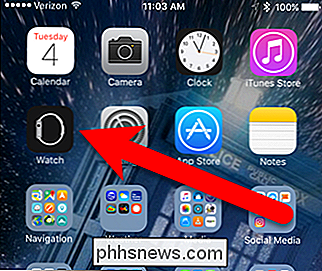
Assurez-vous que l'écran «Ma montre» est actif. L'icône Ma montre en bas de l'écran doit être orange.
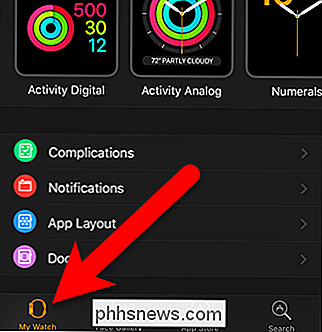
Faites défiler l'écran Ma montre vers le bas et appuyez sur "Activité".
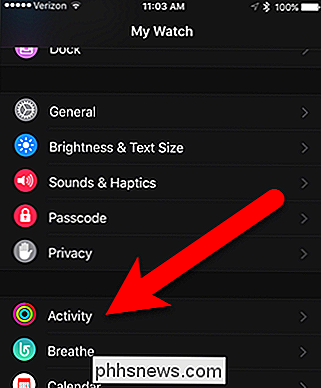
Si vous souhaitez uniquement désactiver les rappels de la journée, appuyez sur "Sourdine". Rappels pour aujourd'hui "bouton du curseur. Cependant, pour désactiver toutes les notifications d'activité, descendons à l'écran. Appuyez sur le bouton de défilement pour "Rappels de peuplement" pour éviter que les rappels ne s'affichent sur votre montre (les curseurs doivent être en noir et blanc lorsqu'ils sont éteints sur cet écran).
Le réglage que j'ai manqué initialement est "Progression" Mises à jour". Notez qu'il dit "toutes les 4 heures". Appuyez sur le paramètre pour le modifier.
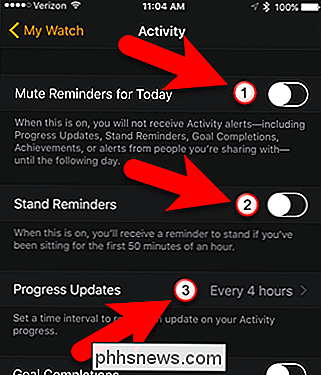
Sur l'écran Mises à jour, appuyez sur "Aucun" pour désactiver les mises à jour. Ensuite, appuyez sur "Activité" dans le coin supérieur gauche de l'écran pour revenir à l'écran Activité.
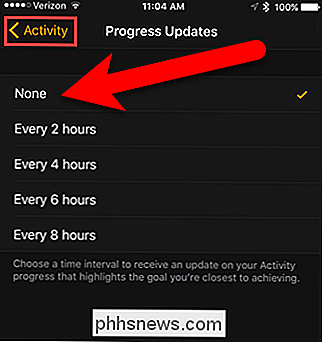
Pour éviter de recevoir des notifications lorsque vous atteignez vos objectifs quotidiens Déplacer, Exercer et Se tenir, appuyez sur le bouton "Objectifs". pour l'éteindre. Appuyez sur le bouton du curseur Réalisations pour éviter d'être averti lorsque vous atteignez un jalon ou un record personnel. Enfin, appuyez sur le bouton "Récapitulatif hebdomadaire" pour désactiver cette notification.
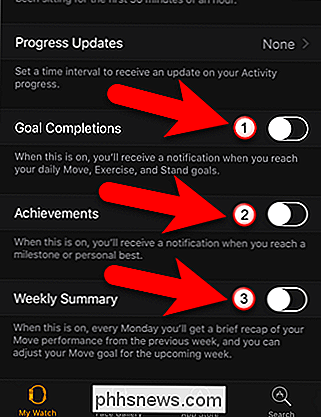
Désormais, vous ne serez plus dérangé par les notifications d'activité. Ne devenons pas paresseux, cependant, hein?

10 Fonctions uniquement disponibles dans Windows 10 Enterprise (et Education)
Vous pouvez passer à l'édition Professional de Windows 10 pour obtenir des fonctionnalités avancées telles que le cryptage BitLocker, mais de nombreuses fonctionnalités ne sont pas disponibles. utilisateurs Windows normaux. Certains n'existent que dans les éditions Enterprise et Education de Windows, qui nécessitent un contrat de licence de volume ou un abonnement mensuel.

IE 9 Ne se souvient pas des mots de passe?
J'ai rencontré un problème ennuyeux l'autre jour où Internet Explorer ne se souvenait pas d'un mot de passe lorsque je me connectais à un site. Je ne me rappelle pas vraiment quand il a cessé de se souvenir des mots de passe, mais cela n'a pas semblé important sur quel site je me connecterais, il ne m'a simplement pas demandé si je voulais enregistrer ou me souvenir du mot de passe.Pour l



